- PC 게임의 가장 좋은 점 중 하나는 기존의 키보드 / 마우스 콤보 대신 여러 컨트롤러를 사용할 수 있다는 것입니다.
- 이렇게하면 이전 Xbox 360 컨트롤러를 원래대로 사용할 수 있습니다. 이 가이드는 문제가 발생하는 경우 도움이 될 것입니다.
- 가제트가 작동 할 때마다 귀중한 리소스를 사용할 수 있습니다. 장치 문제 해결 페이지.
- 게임 잠재력을 최대한 활용하려면 광범위한 Xbox 허브. 우리는 이해하기 쉬운 가이드와 수정 사항을 정기적으로 게시합니다.

이 소프트웨어는 일반적인 컴퓨터 오류를 복구하고 파일 손실, 맬웨어, 하드웨어 오류로부터 사용자를 보호하고 최대 성능을 위해 PC를 최적화합니다. 3 가지 간단한 단계로 PC 문제를 해결하고 바이러스를 제거하십시오.
- Restoro PC 수리 도구 다운로드 특허 기술 (특허 가능 여기).
- 딸깍 하는 소리 스캔 시작 PC 문제를 일으킬 수있는 Windows 문제를 찾습니다.
- 딸깍 하는 소리 모두 고쳐주세요 컴퓨터의 보안 및 성능에 영향을 미치는 문제 해결
- Restoro는 0 이번 달 독자.
많은 게이머는 자신의 Xbox 360 컨트롤러 와 윈도우 10 좋아하는 게임을하면서
추가 컨트롤러에 비용을 지출하고 싶지 않은 경우 유용하지만 Xbox 360 제어 장치 Windows 10에서 작동하지 않습니다. 오늘이 문제를 해결해 보겠습니다.
잘못 될 수있는 많은 것들이 있으며, 우리는 그들 모두에 집중하려고 노력할 것입니다.
- Xbox 360 컨트롤러 드라이버 문제
- Xbox 360 컨트롤러 Steam 문제
- Xbox 360 컨트롤러 깜박임 버튼
- Windows 10의 Xbox 360 컨트롤러 플레이 및 충전 문제
- Windows 10의 유선 Xbox 360 컨트롤러 문제
Windows 10에서 Xbox 360 컨트롤러 드라이버 문제를 해결하려면 어떻게합니까?
1. 수동으로 드라이버 설치
무선 Xbox 360 컨트롤러를 사용하는 경우 무선 수신기 컴퓨터에 연결하기 위해.
경우에 따라 무선 수신기 용 드라이버를 업데이트해야하거나 Xbox 360 컨트롤러가 Windows 10에서 작동하지 않을 수 있습니다.
수신기의 드라이버를 업데이트하려면 다음 단계를 따르십시오.
- 열다 기기 관리자. 액세스 할 수 있습니다. 기기 관리자 눌러서 Windows 키 + X 및 선택 기기 관리자 목록에서.

- 언제 기기 관리자 열리면 수신기가 PC에 연결되어 있는지 확인하십시오. 로 이동 다른 장치들 섹션을 확장합니다. 마우스 오른쪽 버튼으로 알려지지 않은 장치 그리고 선택 드라이버 소프트웨어 업데이트 메뉴에서.

- 딸깍 하는 소리 내 컴퓨터에서 드라이버 소프트웨어 찾아보기.

- 이제 클릭 내 컴퓨터의 장치 드라이버 목록에서 선택하겠습니다..

- 장치 드라이버 목록이 표시되어야합니다. 고르다 Xbox 360 주변기기 클릭 다음.
- 최신 선택 수신기 드라이버 목록에있는 다음. 경고 메시지가 표시되면 확인 드라이버가 설치 될 때까지 기다리십시오.
- 이제 페어링 버튼을 누르고 있으면됩니다. 블루투스 수신기와 Xbox 360 컨트롤러에서 약 3 초 동안. 그런 다음 컴퓨터가 컨트롤러를 인식해야합니다.
드라이버가 설치되면 Xbox 360 컨트롤러가 문제없이 Windows 10에서 작동하기 시작합니다.
이 솔루션은 타사 수신기에서도 작동하는 것으로보고되었으므로 사용하지 않더라도 마이크로 소프트 Microsoft의 드라이버를 설치하면 아무 문제없이 작동합니다.
이 가이드는 올바른 Xbox 360 컨트롤러 드라이버를 설치하는 방법을 보여줍니다!
2. 드라이버 제거
때때로 Xbox 360 컨트롤러는 잘못된 드라이버로 인해 Windows 10에서 작동하지 않을 수 있으며, 이 경우 가장 좋은 해결 방법은 해당 드라이버를 제거하고 Windows에서 다시 설치하도록 허용하는 것입니다.
드라이버를 제거하려면 다음 단계를 따르십시오.
- 스타트 기기 관리자.
- 에 기기 관리자 위치하고 있다 Windows 용 Xbox 360 무선 수신기 과 마우스 오른쪽 버튼으로 클릭 그것.
- 고르다 제거 메뉴에서.

- 드라이버를 제거한 후 컴퓨터를 다시 시작하십시오. 컴퓨터가 다시 시작되면 Windows 10에서 누락 된 드라이버를 자동으로 설치합니다.
최고의 드라이버 제거 도구로 모든 것이 삭제되었는지 확인하십시오!
3. 최신 드라이버 설치
경우에 따라 드라이버가 오래되어 Xbox 360 컨트롤러가 인식되지 않을 수 있습니다.이 경우 Windows 10이 최신 패치로 최신 상태인지 확인하십시오.
또한 필요한 드라이버를 다음에서 다운로드 할 수도 있습니다. 이 링크. 적절한 드라이버를 다운로드하고 설치하면 Xbox 360 컨트롤러가 다시 작동하기 시작합니다.
이 방법이 작동하지 않거나 드라이버를 수동으로 업데이트 / 수정하는 데 필요한 컴퓨터 기술이없는 경우 DriverFix 도구를 사용하여 자동으로 수행하는 것이 좋습니다.
몇 번의 테스트 끝에 우리 팀은 이것이 최고의 자동화 솔루션이라는 결론을 내 렸습니다.
 대부분의 경우 PC 하드웨어 및 주변 장치의 일반 드라이버는 시스템에서 제대로 업데이트되지 않습니다. 일반 드라이버와 제조업체 드라이버 사이에는 주요 차이점이 있습니다.각 하드웨어 구성 요소에 적합한 드라이버 버전을 검색하는 것은 지루할 수 있습니다. 그렇기 때문에 자동화 된 비서가 매번 올바른 드라이버로 시스템을 찾고 업데이트 할 수 있도록 도와 드릴 수 있습니다. DriverFix.드라이버를 안전하게 업데이트하려면 다음의 간단한 단계를 따르십시오.
대부분의 경우 PC 하드웨어 및 주변 장치의 일반 드라이버는 시스템에서 제대로 업데이트되지 않습니다. 일반 드라이버와 제조업체 드라이버 사이에는 주요 차이점이 있습니다.각 하드웨어 구성 요소에 적합한 드라이버 버전을 검색하는 것은 지루할 수 있습니다. 그렇기 때문에 자동화 된 비서가 매번 올바른 드라이버로 시스템을 찾고 업데이트 할 수 있도록 도와 드릴 수 있습니다. DriverFix.드라이버를 안전하게 업데이트하려면 다음의 간단한 단계를 따르십시오.
- DriverFix 다운로드 및 설치.
- 소프트웨어를 시작하십시오.
- 모든 결함이있는 드라이버가 감지 될 때까지 기다리십시오.
- DriverFix는 이제 문제가있는 모든 드라이버를 표시하며 수정하고 싶은 드라이버를 선택하기 만하면됩니다.
- 앱이 최신 드라이버를 다운로드하고 설치할 때까지 기다립니다.
- 재시작 변경 사항을 적용하려면 PC를 선택하십시오.

DriverFix
PC를 위험에 빠뜨리지 않고 PC 구성 요소 드라이버가 완벽하게 작동하도록 유지하십시오.
웹 사이트 방문
면책 조항: 특정 작업을 수행하려면이 프로그램을 무료 버전에서 업그레이드해야합니다.
Windows 10에서 Xbox 360 컨트롤러 Steam 문제를 해결하는 3 가지 방법
- Windows 게임 오버레이에서이 응용 프로그램을 게임으로 기억을 선택 취소합니다.
- Xbox 앱에서 게임 DVR 비활성화
- 게임 바 끄기
1. Windows 게임 오버레이에서이 응용 프로그램을 게임으로 기억을 선택 취소합니다.
- Steam 게임을 플레이하는 동안 Xbox 360 컨트롤러의 가운데 버튼을 누르십시오.
- 언제 Windows 게임 오버레이 나타납니다. 선택 취소이 응용 프로그램을 게임으로 기억하십시오..
이 작업을 마치면 Steam에서 게임을 플레이하는 동안 Windows 게임 오버레이가 비활성화되고 Steam 오버레이가 복원되어야합니다.
Xbox 360 컨트롤러에 몇 가지 문제가있는 것으로보고되었습니다. 증기, 사용자에 따르면 Xbox 360 컨트롤러의 가운데 버튼을 눌러도 Steam 기능에 액세스 할 수 없습니다.
기본적으로 Xbox 360 컨트롤러의 가운데 버튼을 누르면 Steam 오버레이가 표시되지만 어떤 이유로 Windows 게임 오버레이가 대신 나타납니다.
에픽 가이드 경고! Windows 10에 Afterglow Xbox 360 컨트롤러 드라이버를 설치하는 방법을 알아 봅니다.
2. Xbox 앱에서 게임 DVR 비활성화
- 프레스 Windows 키 + S 및 유형 Xbox. 고르다 Xbox 결과 목록에서 앱.

- 언제 Xbox 앱 시작, 클릭 설정 (톱니 바퀴 아이콘).
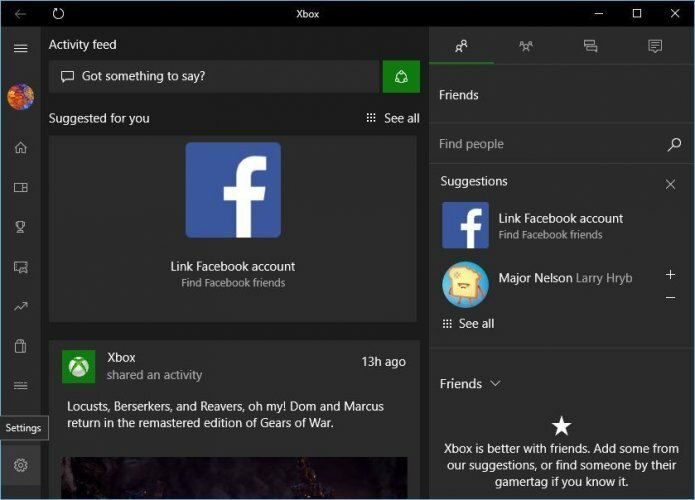
- 이제 이동 게임 DVR 탭하고 게임 DVR을 사용하여 스크린 샷 찍기 옵션이 비활성화되었습니다.
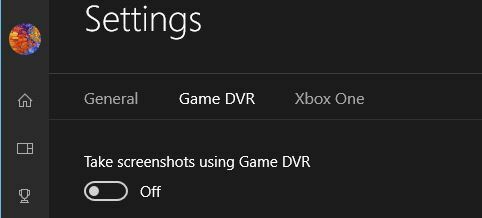
게임 DVR의 기능은 Xbox 앱 때때로 Xbox 360 컨트롤러 및 Steam에 문제가 발생할 수 있습니다.
사용자는 가운데 버튼이 제대로 작동하지 않으며 Windows 게임 오버레이를 제공한다고보고합니다. Steam 게임하기.
시스템 검사를 실행하여 잠재적 오류 발견

Restoro 다운로드
PC 수리 도구

딸깍 하는 소리 스캔 시작 Windows 문제를 찾습니다.

딸깍 하는 소리 모두 고쳐주세요 특허 기술 문제를 해결합니다.
Restoro Repair Tool로 PC 스캔을 실행하여 보안 문제 및 속도 저하를 일으키는 오류를 찾으십시오. 검사가 완료된 후 복구 프로세스는 손상된 파일을 새로운 Windows 파일 및 구성 요소로 대체합니다.
이것은 큰 문제가 아니며 Xbox 앱에서 게임 DVR 기능을 비활성화하여 해결할 수 있습니다.
게임 DVR 옵션을 비활성화하면 Xbox 360 컨트롤러가 문제없이 Steam과 함께 작동합니다.
게임 DVR 옵션을 비활성화하면 Xbox 앱을 사용하여 게임 플레이를 녹화하거나 스크린 샷을 찍을 수 없지만 언제든지 대체 소프트웨어를 사용하여이 문제를 해결할 수 있습니다.
3. 게임 바 끄기
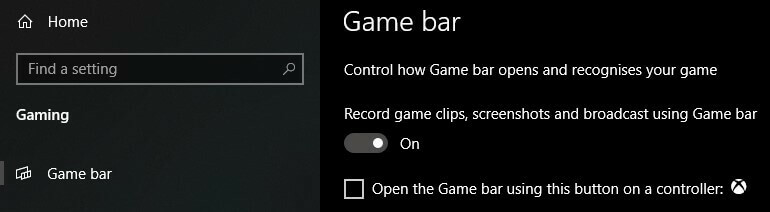
- Windows 10 열기 설정 앱
- 이동 노름
- 그것을 통해 그것을 끄십시오 토글 스위치 맨 위에
Xbox 360 컨트롤러 깜박임 버튼을 수정하려면 어떻게해야합니까?
1. 최신 업데이트가 설치되어 있는지 확인
- 열기 설정 앱으로 이동 업데이트 및 보안 부분.
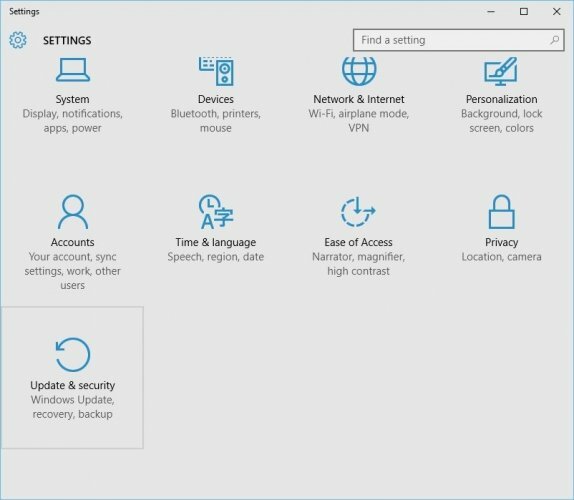
- 이동 윈도우 업데이트 섹션을 열고 사용 가능한 모든 업데이트를 다운로드하십시오. 또한 이러한 업데이트는 종종 게임 장치 및 하드웨어를 업데이트하도록 설계되었으므로 선택적 업데이트도 다운로드 할 수 있습니다.

- 업데이트를 다운로드 한 후 재시작 너의 컴퓨터.
- 컴퓨터가 다시 시작되면 문제가 해결되었는지 확인하십시오.
사용자가 Xbox 360 컨트롤러에서 깜박이는 버튼을보고했으며이 문제가있는 경우 최신 업데이트를 설치하는 것이 좋습니다. 윈도우 10.
Xbox 360 컨트롤러가 Windows 10에서 작동하지 않습니까? 여기에해야 할 일이 있습니다!
2. 컨트롤러 다시 연결
사용자는 Windows 10이 컴퓨터에서 깨어 난 후 유선 Xbox 360 컨트롤러가 깜박이고 있다고보고합니다. 수면 모드.
깜박이는 Xbox 360 컨트롤러를 수정하려면 플러그를 뽑았다가 다시 컴퓨터에 연결하기 만하면됩니다.
사용자에 따르면이 솔루션은 유선 Xbox 360 컨트롤러를 사용하는 경우 작동하지만 무선 Xbox 컨트롤러를 사용하여 Bluetooth 수신기를 분리했다가 다시 연결할 수 있습니다. 다시.
또한 Bluetooth 수신기와 Xbox 360 컨트롤러의 페어링 버튼을 눌러 무선 Xbox 360 컨트롤러를 페어링해야 할 수도 있습니다.
Windows 10에서 Xbox 360 컨트롤러 재생 및 충전 문제를 해결하는 방법
재생 및 충전 문제가있는 경우 해결 방법은 유선 컨트롤러를 사용하거나 Xbox 360 컨트롤러 용 Bluetooth 수신기를 구입하는 것입니다.
Xbox 360 플레이 및 충전 케이블은 Xbox 360에서 게임을 플레이하는 동안 무선 Xbox 360 컨트롤러를 충전하도록 설계되었습니다.
재생 및 충전 케이블은 Windows 10에서 작동하지만 재생 및 충전 케이블을 사용하면 무선 Xbox 360 컨트롤러로 Windows 10에서 게임을 할 수 없습니다.
재생 및 충전 케이블은 무선 Xbox 360 컨트롤러의 배터리를 재충전하기 위해 설계되었습니다. 컨트롤러가 본체 또는 PC에 연결된 경우 컨트롤러는 여전히 무선 신호를 사용하여 PC / Xbox와 통신합니다. 콘솔.
따라서 Windows 10에서 게임을하는 동안 무선 Xbox 360 컨트롤러를 충전하려면 Xbox 360 컨트롤러 용 특수 Bluetooth 수신기를 구입해야합니다.
Windows 10의 Xbox 무선 컨트롤러 오류? 이 문제를 해결하는 방법은 다음과 같습니다.
Xbox 360 유선 컨트롤러가 작동하지 않는 문제 수정
솔루션은 매우 간단합니다. 전원이 공급되는 USB 포트를 사용하고 있는지 확인해야합니다.
유선 Xbox 360 컨트롤러를 Windows 10에 연결하면 Windows 10에서 작동하지 않을 수 있습니다. USB 포트 컴퓨터 전면에 있습니다.
유선 Xbox 360 컨트롤러의 잠재적 인 문제를 해결하려면 일반적으로 전원이 공급되는 USB 포트이므로 컴퓨터 뒷면의 USB 포트에 연결하는 것이 항상 좋습니다.
USB 허브를 사용하는 경우 대부분의 USB 허브에는 전원이 공급되는 USB 포트가 제공되지 않으므로 유선 Xbox 360 컨트롤러를 연결하지 않는 것이 좋습니다.
Windows 10에서 Xbox 360 컨트롤러를 사용하면 무선 및 유선 Xbox 360 컨트롤러가 모두 Windows 10과 호환되므로 비용을 절약 할 수 있습니다.
Xbox 360 컨트롤러에는 Windows 10에서 몇 가지 문제가있을 수 있지만 솔루션에 따라 대부분의 문제를 쉽게 해결할 수 있습니다.
아래 댓글 섹션에서 문제와 해결 방법을 공유하는 것을 잊지 마십시오.
 여전히 문제가 있습니까?이 도구로 문제를 해결하세요.
여전히 문제가 있습니까?이 도구로 문제를 해결하세요.
- 이 PC 수리 도구 다운로드 TrustPilot.com에서 우수 등급 (이 페이지에서 다운로드가 시작됩니다).
- 딸깍 하는 소리 스캔 시작 PC 문제를 일으킬 수있는 Windows 문제를 찾습니다.
- 딸깍 하는 소리 모두 고쳐주세요 특허 기술 문제를 해결하는 방법 (독자 전용 할인).
Restoro는 0 이번 달 독자.
자주 묻는 질문
Xbox One은 기본적으로 Xbox 360 컨트롤러를 지원하지 않지만 Windows 10 PC를 중간 장치로 사용할 수 있습니다. Xbox 360 컨트롤러를 Windows 10 PC에 연결 한 다음 Xbox One 게임을 여기로 스트리밍해야합니다.
Windows PC의 Xbox 360 컨트롤러에 문제가있는 경우 일반적인 문제 해결 또는 따라 위에 나열된 단계 문제를 해결합니다.
Xbox 360 무선 컨트롤러를 Windows PC에 연결하려면 게임 수신기 두 장치 사이의 인터페이스 및 경우에 따라 Xbox 360 에뮬레이터.
![구매할 최고의 Xbox Elite 컨트롤러 4 개 [2021 가이드]](/f/a8bb6aa0fbe497107f5b1304539ae441.jpg?width=300&height=460)

![수정: Forza Horizon 4 PC 컨트롤러가 작동하지 않음 [쉬운 수정]](/f/68d3974450645449e29ec0c99da7db5f.jpg?width=300&height=460)